

- Максимальный объем печати: 152,5 x 152,5 x 152,5 мм
- Разрешение печати: 0,07 мм
- Объем печати: 3.5 л
- Скорость печати: 10-100 см³/час
- Тип рабочего пространства: открытое
- Используемые материалы: ABS, PLA
- Формат файлов: .STL
- Подключение: USB, Wi-Fi (802.11b/g)
- Поддерживаемая ОС: Windows: XP, Vista, 7, 8; MAC OS X
- Габариты: 335 x 338 x 280 мм
- Вес: 7,7 кг
 Для работы с принтером необходимо установить приложение Cubify. Оно существует в версиях для Windows, Mac, Android и iOS. Интерфейс производит очень благоприятное впечатление, видно, что авторы уделили немало внимания своему детищу: хорошо продуман размер элементов интерфейса, их состав и расположение. Cubify имеет достаточно ограниченные возможности, вы не сможете контролировать каждый элемент создаваемого изделия. Но зато приложение действительно может освоить даже ребёнок, оно очень дружелюбно к пользователю. В приложении имеется встроенный магазин, в котором можно приобрести другие программы для 3D-печати и 3D-сканирования. Таким образом, 3D Systems формирует целую экосистему, внутри которой пользователи могут сами выбирать сочетания «устройство-ПО». С помощью предлагаемых в магазине приложений можно рисовать трёхмерные модели и преобразовывать в них фотографии, а также использовать камеру в качестве 3D-принтера. Есть как платные, так и бесплатные приложения, которые будут интересны и пользователям 3D-принтеров более высокого класса. В комплекте с Cube 3 идут две катушки пластика PLA и клей. Принтер позволяет использовать пластики PLA и ABS, хотя конструктивно ничто не мешает применять и другие материалы, но всё упирается в вышеупомянутые фирменные катушки. Однако производитель планирует в скором времени начать выпуск и нейлоновой нити для своих принтеров. Устройство работает только с файлами формата STL. Перед началом печати рабочую поверхность нужно смазать специальным клеем, идущим в комплекте. С помощью сенсорного экрана можно настроить разрешение печати. Скорость, к сожалению, не настраивается. Вышеприведённую модель шахматной ладьи принтер печатал 4 часа 50 минут. Несмотря на разрешение в 70 микрон, качество оказалось очень достойным, дополнительная обработка почти не потребовалась. Так что Cube 3 вполне сгодится и для макетирования, а не только для домашних поделок. Работает принтер очень тихо для подобного класса устройств, так что его вполне можно держать в жилой комнате. Второе устройство в нашем обзоре представляет собой обновлённую версию главной модели в линейке китайской компании PP3DP. Не обращайте внимания на «китайскую», её материнская компания Tiertime давно завоевала себе высокую репутацию на рынке промышленных 3D-принтеров. UP! Plus 2 появился в продаже ещё в 2013 году, что по меркам молодого рынка 3D-принтеров очень большой срок. Однако устройство по сей день остаётся привлекательным для покупателей. Принтер небольшого размера, прост в освоении и поставляется с удобным приложением UPWare. Кстати, устройство доступно в нашей стране в рознице. Стоимость около 89 тыс. рублей.
Для работы с принтером необходимо установить приложение Cubify. Оно существует в версиях для Windows, Mac, Android и iOS. Интерфейс производит очень благоприятное впечатление, видно, что авторы уделили немало внимания своему детищу: хорошо продуман размер элементов интерфейса, их состав и расположение. Cubify имеет достаточно ограниченные возможности, вы не сможете контролировать каждый элемент создаваемого изделия. Но зато приложение действительно может освоить даже ребёнок, оно очень дружелюбно к пользователю. В приложении имеется встроенный магазин, в котором можно приобрести другие программы для 3D-печати и 3D-сканирования. Таким образом, 3D Systems формирует целую экосистему, внутри которой пользователи могут сами выбирать сочетания «устройство-ПО». С помощью предлагаемых в магазине приложений можно рисовать трёхмерные модели и преобразовывать в них фотографии, а также использовать камеру в качестве 3D-принтера. Есть как платные, так и бесплатные приложения, которые будут интересны и пользователям 3D-принтеров более высокого класса. В комплекте с Cube 3 идут две катушки пластика PLA и клей. Принтер позволяет использовать пластики PLA и ABS, хотя конструктивно ничто не мешает применять и другие материалы, но всё упирается в вышеупомянутые фирменные катушки. Однако производитель планирует в скором времени начать выпуск и нейлоновой нити для своих принтеров. Устройство работает только с файлами формата STL. Перед началом печати рабочую поверхность нужно смазать специальным клеем, идущим в комплекте. С помощью сенсорного экрана можно настроить разрешение печати. Скорость, к сожалению, не настраивается. Вышеприведённую модель шахматной ладьи принтер печатал 4 часа 50 минут. Несмотря на разрешение в 70 микрон, качество оказалось очень достойным, дополнительная обработка почти не потребовалась. Так что Cube 3 вполне сгодится и для макетирования, а не только для домашних поделок. Работает принтер очень тихо для подобного класса устройств, так что его вполне можно держать в жилой комнате. Второе устройство в нашем обзоре представляет собой обновлённую версию главной модели в линейке китайской компании PP3DP. Не обращайте внимания на «китайскую», её материнская компания Tiertime давно завоевала себе высокую репутацию на рынке промышленных 3D-принтеров. UP! Plus 2 появился в продаже ещё в 2013 году, что по меркам молодого рынка 3D-принтеров очень большой срок. Однако устройство по сей день остаётся привлекательным для покупателей. Принтер небольшого размера, прост в освоении и поставляется с удобным приложением UPWare. Кстати, устройство доступно в нашей стране в рознице. Стоимость около 89 тыс. рублей.
- Максимальный объем печати: 140х140х135 мм
- Разрешение печати: 0.15мм, 0.2мм, 0.25мм, 0.3мм, 0.35мм, 0.4мм
- Объем печати: 2.6 л
- Скорость печати: до 100 см³/час
- Автокалибровка платформы
- Тип рабочего пространства: открытое
- Используемые материалы: ABS, PLA
- Формат файлов: .STL
- Подключение: USB
- Поддерживаемая ОС: Windows: XP, Vista, 7, 8; MAC OS X
- Габариты: 245 x 250 x 350 мм
- Вес: 5 кг
Как нарисовать куб. Простой способ, который подойдет каждому.
Примеры 3д рисунков, которые сможет нарисовать каждый.
Приветствую вас уважаемые читатели блога RZ3d.ru. На связи Рустам Закиров и у меня для вас очередная статья, тема которой как нарисовать куб. Сегодня я покажу вам как очень легко и просто можно удивить друзей и близких — нарисовать обычный куб и самый настоящий 3д куб. Как всегда нам понадобятся листок бумаги и простые карандаши.
Как легко рисовать любые 3д рисунки.
Этот куб я вытащил вот из этой картинки, которую нашел в интернете.
А затем с помощью специальной универсальной формы перевел его в 3д. Так можно переводить в 3д почти любые изображения.
Кто хочет научиться так же, жмите сюда ПОЛУЧИТЬ УНИВЕРСАЛЬНУЮ ФОРМУ ДЛЯ ПЕРЕВОДА В 3Д. А мы переходим к нашему рисунку.
Как нарисовать куб. ШАГ №1. Просто обведи.
Делаем следующее, я даю вам готовый, уже переведенный в 3д формат куб. Даю вам сразу два варианта один большой куб, другой поменьше, а вы сами выберете, какой захотите нарисовать. Вот он.
Большой куб.
Вам нужно понравившийся вам вариант перевести на свой листок бумаги. Проще всего это можно сделать так. Вы берете свой листок, прислоняете его к готовому 3д рисунку на экране монитора, листок просвечивает, и вы просто переводите готовый 3д рисунок себе на листок.
Я перевел на листок бумаги формата А4 вариант поменьше. У меня получилось вот так.
Поэтому же принципу, вы можете перевести обычный куб, не переведенный в 3д (картинка которую я вам дал в начале статьи).
Все уважаемые читатели, понадобилось всего несколько минут и самый настоящий 3д рисунок готов. Я не стал его закрашивать, желающие могут свой куб еще и закрасить. Давайте посмотрим, как этот куб выглядит на фото.
А так выглядит вариант, который я распечатал.
ШАГ №2. Последний штрих.
Для того чтобы наш 3д рисунок смотрелся еще более объемнее мы вырезаем лишнюю часть листа. Так будет казаться, что наш куб возвышается над плоскостью листа.
Смотрим что получилось.
Мой вариант.
Распечатанный вариант №1 (маленький куб).
Распечатанный вариант № 2 (большой куб).
Как нарисовать куб. Рисуем высококлассный 2d и 3d куб.
Все, наши рисунки полностью готовы. Хотите знать секрет рисования 3д рисунков различного назначения?
Если вам понравилась статья, пожалуйста, сделайте следующее:
- Оставьте комментарий. Просто напишите, понравилась вам статья или нет, может чего то не хватило. Напишите, какую тему вы бы хотели разобрать в следующих статьях. Напоминаю, автора лучшего комментария ждет ценный и весьма полезный приз.
- Поделитесь статьей с друзьями.
- Подписывайтесь на обновления блога и на мой канал на ютубе.
А вам все удачи, хороших рисунков, пока…
С уважением, Рустам Закиров.
Related posts:
Рисунки карандашом для срисовки легкие даже для детей + бонус 3д версия.3д рисунки карандашом. Рисуем нереально реальный 3д сундук.Как сделать 3д открытку при помощи цветного принтера
Доброго времени суток, читатель блога «Научиться рисовать за 30 дней!»
Подпишись в сообщество вконтакте, чтобы получать свежие уроки!
Я хочу, чтобы этот урок мы построили на ключевых навыках рисования кубов. Я хочу, чтобы вы имели полный контроль над рисованием куба и умели манипулировать и переносить ее на другие продвинутые формы. Вы скоро поймете, что способность нарисовать куб, поможет вам нарисовать дом, дерево, каньон и даже человеческое лицо. «Как можно трансформировать куб в дерево или лицо?» — спросите вы. Я отвечу вам…позже, а сначала…
1. Используйте опорные точки (как вы делали и в предыдущих уроках, да?), и нарисуйте квадрат в перспективе (трапецию).

2. Аккуратно нарисуйте боковые ребра, а среднее немного длиннее (рисуйте легкими линиями, практически не нажимая на карандаш, так как мы делаем только набросок).
3. Нарисуйте нижнюю часть куба с помощью уже нарисованных линий. Для обзора, продлите линии в направлении СВ и СЗ.
4. Укажите очень важную опорную точку под средним углом. Эта точка определяет второе прямоугольное основание. Если точка будет расположена слишком низко, то этот слой будет искажать и искривлять рисунок.
5. Используя уже нарисованные линии как образец, нарисуйте края второго слоя в направлениях СВ и СЗ. Когда я рисую, я постоянно перевожу свой взгляд на первый «основной» куб и добавляю новые линии.
Подумайте, сколько раз вы смотрите в окно заднего вида при вождении. Вы делаете это, даже не задумываясь, потому что эта привычка глубоко проникла в ваше подсознание. Это именно тот уровень комфорта, та привычка, которая я хочу, чтобы выработалась у вас — постоянно смотреть на компас и предыдущие линии.
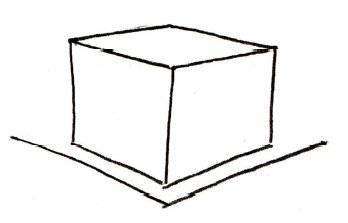
6. Посмотрите на ваш СВ угол на верхнем прямоугольнике вашей коробки. Теперь посмотрите на все СВ направляющие стрелки, которые вы нарисовали в шаге 3.
Теперь возьмите карандаш и проследите за этими направляющими линиями, чтобы оставить этот угол в памяти вашей руки. После нескольких репетиций карандашом, быстро передвиньте вашу руку левее от куба и нарисуйте угол в направлении СВ.
Повторите эту же технику, чтобы сделать СЗ линии на другой стороне, чтобы создать в верхней части второй уровень здания. Я делаю это упражнение каждый раз, когда создаю рисунок. Я постоянно возвращаюсь к исходному эскизному прямоугольнику как к источнику, снова и снова.
7. Завершите нижний этаж здания. Дважды проверьте нижние линии, сверим их со стрелками компаса в направлении СЗ и СВ.
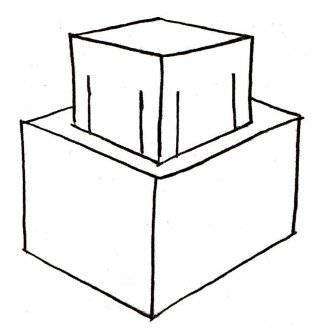
9. Округлите верх проемов на верхнем этаже здания.
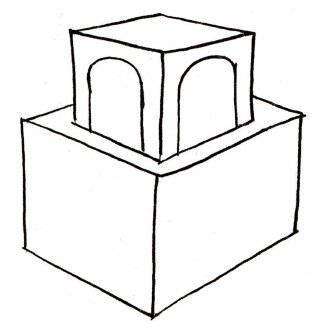
10. Чтобы создать иллюзию действительного существования этих дверей в 3D, мы должны добавить им толщины.
Давайте рассмотрим простое правило толщины: Если дверь справа – толщина справа.Если дверь слева – толщина слева. Запомните это правило, повторяйте и практикуйте его. Это правило актуально всегда – для любой двери, окна, отверстия или въезда, для любого объекта, который вы рисуете. Знание этого правила, выведет вас из многих затруднительных ситуаций в сложных изображениях.
Для начала, давайте начнем применение этого важного правила с двери справа. На какой стороне должна быть толщина, если дверь справа? Да, правильно, тоже справа. Используя направляющую линии компаса в направлении СЗ, нарисуйте нижнюю толщину на правой стороне дверного проема.
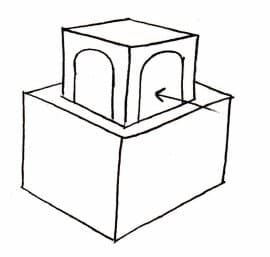
11. Завершите дверь, следуя вдоль внешней линии дверного проема, изгибая ее вверху.
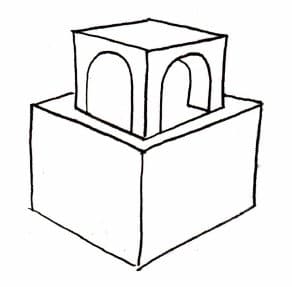
12. Посмотрите на дверь слева. Используя направляющую линии компаса в направлении СВ, как вы рисовали ранее, нарисуйте толщину слева от входа.
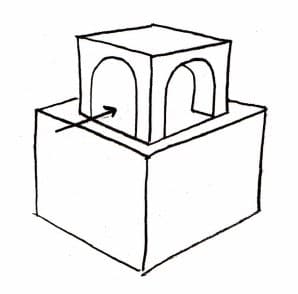
13. Сотрите направляющие внизу каждой двери. Умело используя направления СЗ и СВ, вы можете легко создавать визуальные иллюзии коридора или комнаты внутри каждого дверного проема. Обратите внимание, что эти линии нарисованы немного выше, чем нижний край двери. Этим создается больше пространства.
14. Теперь, вы можете подрисовать скаты для быстрого входа-выхода или трамплины для катания на скейтборде.
Это отличный пример того, что трехмерный рисунок является волшебным навыком художника. Вы развиваете навыки для создания зданий, городов, лесов или целых миров на пустом двумерном листе бумаги. Один карандаш, один кусок бумаги, ваши фантазии и умения, которым я обучу вас здесь и у вас есть все ингредиенты для создания собственного мира. Не плохой способ потратить 30 минут дня, верно?
Укажите две опорные точки на каждой стороне здания.
15. Давайте начнем создавать спуск на левой стороне для начала. Нарисуйте вертикальный задний край трапа на стене, и продлите его за нижний край этажа по направлению ЮЗ.
Мы использовали это направление часто при рисовании направляющих линий для падающих теней в наших предыдущих уроках. В самом деле, мы будем использовать это направление снова, когда будем наносить падающую тень чуть позже в этом уроке. Будьте бдительны в поддержании направления этой линии на ЮЗ.
Трижды сравните ее с ранее нарисованной СВ линией, с СВ потому что они идентичны, просто другое направление хода вашей руки. Безусловно, гораздо проще объяснить это на наглядном примере, чем на словах.
16. Завершите ближний край трамплина (прошу прощение за такое качество).
17. Нарисуйте ширину спуска двумя линиями в направлении СЗ, соответствующие углы и линии в этом направлении вы рисовали ранее.
18. Завершите дальний край спуска путем сопоставления с углом переднего края (еще один хороший пример для параллельных линий).
Обратите внимание, что нижняя часть трамплина немного шире верхней. Вы должны всегда иметь в виду закон размера. Повторюсь, чтобы объект казался ближе, вы должны сделать его больше. Чтобы объекты казались дальше, их нужно рисовать меньше.
В данном случае я хочу сделать нижнюю часть лицевой стороны спуска немного больше, чтобы усилить визуальную иллюзию, что она ближе, а верхнюю часть отодвинуть подальше. Постоянное применение этих маленьких деталей, использование важных законов рисования (размер, положение, штриховка, тень и т.д.) и компаса (ЮВ, СВ, ЮЗ, СЗ), даст вам навыки и уверенность рисования чего угодно в трех измерениях.
19. Сотрите направляющие линии, выходящие за пределы трамплина. Используя уже нарисованные линии в направлении СВ как образец (постоянно сравнивайте те линии с новыми, чтобы правильно выстроить углы), нарисуйте трамплин на правой стороне здания. Помните: остерегайтесь перекоса нижней линии. Не опускайте ее!
20. Завершите свое здание, проведя линию горизонта над ним, определите позицию светового источника, и заштрихуйте поверхность на противоположных сторонах от него. Используйте направляющие линии, чтобы правильно нанести падающую тень точно в направлении ЮЗ, это действительно просто, когда вы рисуете здание. Просто продлите нижнюю линию. Сотрите все лишние линии или пятна, и вуаля, вы уже выполнили первую архитектурную визуализацию. Поздравляю! Отличная работа!
УРОК 7: ПРАКТИЧЕСКОЕ ЗАДАНИЕ
Вот два интересных варианта двухэтажных зданий с трамплинами. В первом варианте, поэкспериментируйте с сужением вертикальных сторон вовнутрь. Попробуйте! Однако вы должны нарисовать девять этажей! Существуют тысячи возможных вариантов этого интересного упражнения.
Во втором варианте, поэкспериментируйте с трамплинами, дверями, окнами и другими различными элементами. Это выглядит гораздо сложнее, чем есть на самом деле. Просто начните с очень устойчивой и широкой трапеции. Имейте в виду, что она будет для вас основным ориентиром при рисовании всех остальных линий. С этого сильного начала, насладитесь процессом развития этого варианта шаг за шагом.
У вас достаточно знаний и навыков теперь, чтобы обойтись без моих подсказок и разбить его на этапы. Будьте терпеливы, не спешите и НАСЛАЖДАЙТЕСЬ!
Поделиться своими работами можно в сообществе вконтакте в этом альбоме!
В следующем уроке мы отвлечемся от этих скучных фигур и нарисуем…коалу!
Были использованы материалы книги Mark Kistler «You can draw in 30 days».
Книга на русском языке Марк Кистлер «Вы сможете рисовать через 30 дней».
Используемые источники:
- https://habr.com/post/376009/
- http://rz3d.ru/3d-risunki-na-bumage/kak-narisovat-kub.html
- https://web-paint.ru/uroki-risovaniya/urok-7-kak-narisovat-kub-3d-prodvinutyj-uroven.html








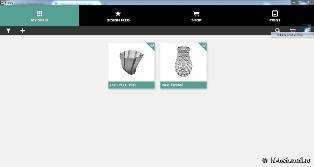
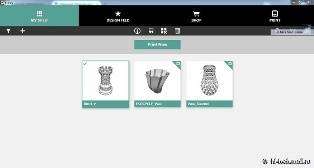
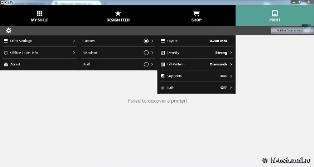
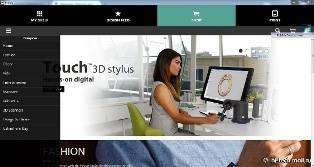














































 Миниатюрный настольный 3D-принтер TEVO Michelangelo
Миниатюрный настольный 3D-принтер TEVO Michelangelo Рисование на графическом планшете – программы, настройки, подсказки
Рисование на графическом планшете – программы, настройки, подсказки 20 наиболее распространенных проблем 3D печати (Часть 1)
20 наиболее распространенных проблем 3D печати (Часть 1)

 3D принтер Anycubic Kossel Pulley : собираем китайский комплект. Инструкция для тех, кто не боится попробовать
3D принтер Anycubic Kossel Pulley : собираем китайский комплект. Инструкция для тех, кто не боится попробовать Обзор Creality Ender 5: лучший 3D-принтер менее $ 500
Обзор Creality Ender 5: лучший 3D-принтер менее $ 500 Принтер чеков купить в Ростове по низким ценам
Принтер чеков купить в Ростове по низким ценам GAN 356 R (артикул 03-0023)
GAN 356 R (артикул 03-0023)